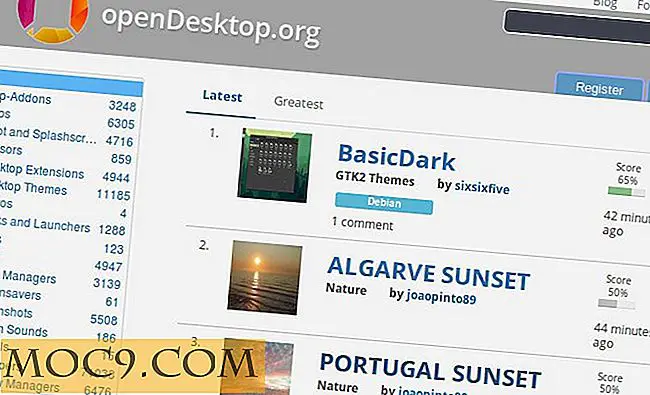Làm thế nào để truy cập hình ảnh gian hàng hình ảnh trên máy Mac của bạn
Photo Booth là một ứng dụng chụp ảnh được cài đặt sẵn trên tất cả các máy Mac và không phải là một ứng dụng chụp ảnh thông thường để chụp ảnh. Ứng dụng cho phép bạn chụp những bức ảnh vui nhộn với các hiệu ứng được tải như chuyển đổi khuôn mặt thành một con chipmunk.
Mặc dù bạn có thể đã chụp rất nhiều ảnh với ứng dụng Photo Booth, bạn có thể nhận thấy rằng nó không đặt ảnh đã chụp ở nơi lưu trữ tiện lợi, chẳng hạn như màn hình nền của bạn. Các hình ảnh được lưu ở một nơi bí mật trên máy Mac của bạn và chúng chỉ có thể được xem bằng chính ứng dụng đó.
Tuy nhiên, với phương pháp được mô tả bên dưới, bạn sẽ có thể truy cập các hình ảnh được chụp bằng ứng dụng Photo Booth giống như bất kỳ tệp thông thường nào khác trên máy Mac của bạn.
Truy cập vào Photo Booth Images trên máy Mac
Bạn chỉ cần Finder để có thể xem Photo Booth Images.
1. Khởi chạy Trình tìm kiếm và điều hướng đến thư mục người dùng của bạn và mở thư mục có tên là "Ảnh".

2. Khi thư mục Pictures mở ra, bạn sẽ thấy một tệp thư viện có tên là “Photo Booth Library.” Nhấp chuột phải vào tệp và chọn tùy chọn có nội dung “Hiển thị nội dung gói” để truy cập nội dung phía sau tệp đó.

3. Khi nội dung gói được hiển thị, bạn sẽ thấy một thư mục có tên “Hình ảnh.” Nhấp đúp vào nó để mở nó. Đây là thư mục có chứa Photo Booth Images.

4. Bây giờ bạn có thể xem tất cả các hình ảnh mà bạn đã chụp bằng ứng dụng Photo Booth trên máy Mac của bạn. Những hình ảnh này giống như các tệp thông thường, vì vậy bạn có thể thực hiện các thao tác tệp trên chúng như sao chép hoặc xóa.

5. Có thực sự là một cách dễ dàng để có được quyền truy cập vào những hình ảnh này, và nó sử dụng tính năng "Go To Folder".
Mở một cửa sổ Finder và chọn "Go" theo sau là "Go to Folder ..." để khởi động bảng điều khiển Go To Folder.

6. Khi nó khởi chạy loại trong đường dẫn sau và bấm vào "Go" để đi đến thư mục đó trên máy Mac của bạn.
Đảm bảo thay thế “Mahesh” bằng tên người dùng mà bạn sử dụng trên máy Mac của mình.
/ Người dùng / Mahesh / Hình ảnh / Photo Booth Library / Hình ảnh

7. Bây giờ bạn sẽ ở trong thư mục chứa ảnh của Photo Booth. Đây là thư mục mà bạn đã truy cập trong bước 4 của hướng dẫn này.
Phần kết luận
Đó là cách dễ dàng để bạn có thể truy cập các bức ảnh được chụp bằng ứng dụng Photo Booth, một công việc mà dường như khó khăn hơn bây giờ dễ dàng hơn nhiều, tất cả nhờ vào Finder và các tính năng tuyệt vời của nó.
Hãy cho chúng tôi biết nếu điều này đã giúp bạn!